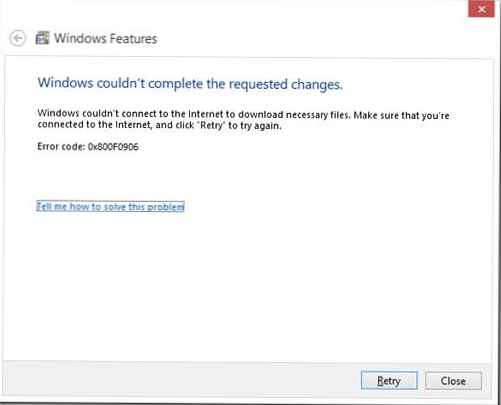Има случаи, когато след рестартиране или изключване на компютъра системата вече не се стартира и генерира грешка 0xc000000f. С тази ситуация могат да се сблъскат потребителите както на Windows 7, така и на Windows 8.1 или версия 10, а причината е, че системата не може да чете данни от зареждащия сектор.  Това може да се случи по следните причини:
Това може да се случи по следните причини:
- Приоритет за зареждане на Windows е изгубен (CMOS батерията е изтощена или BIOS е нулиран);
- Увреждане на сектора за зареждане на Windows;
- Неправилна работа на твърдия диск.
В зависимост от повредения файл и инсталираната система, екраните за грешки 0xc000000f ще варират. В Windows 7 - екранът ще бъде черен, ще бъде посочен код за грешка и възможна причина за повредата.
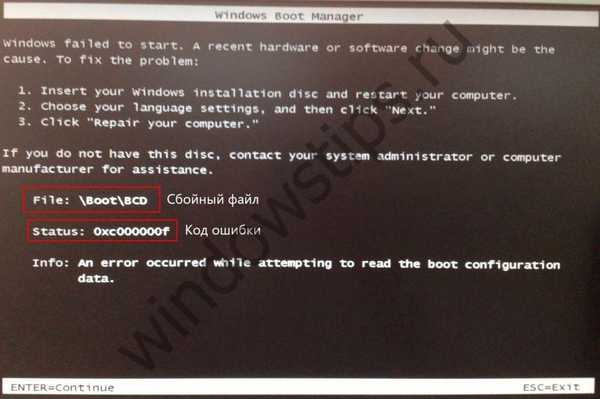
В Windows 8 (8.1) или 10 екранът за грешка 0xc000000f ще бъде малко по-различен, черният фон ще стане син, а кодът за грешка и неуспешният модул ще останат на мястото си. Също така, вие ще имате възможност да отидете в менюто за възстановяване на системата WinRE, което може значително да помогне при решаването на този проблем..
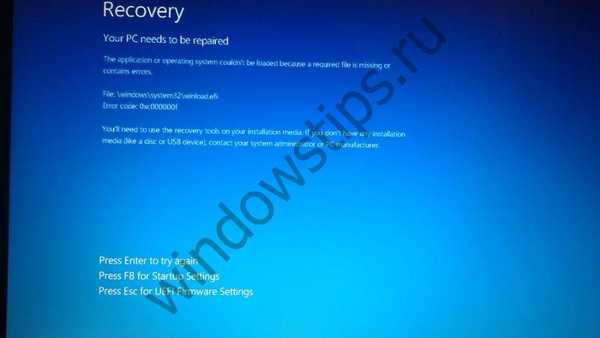
Ще подходим към решението на въпроса за появата на грешка 0xc000000f на етапи, от прости до сложни. Най-лесният начин е да проверите приоритета на зареждане в BIOS, нека започнем оттам..
Приоритет на зареждане на BIOS
За да поправим грешката 0xc000000f, трябва да преминем към настройките за зареждане и да зададем правилния приоритет на зареждане там. За да започнете, рестартирайте устройството си и когато го включите, натиснете клавиша Del (или F1, F8 или други - клавишите могат да варират, в зависимост от производителя).
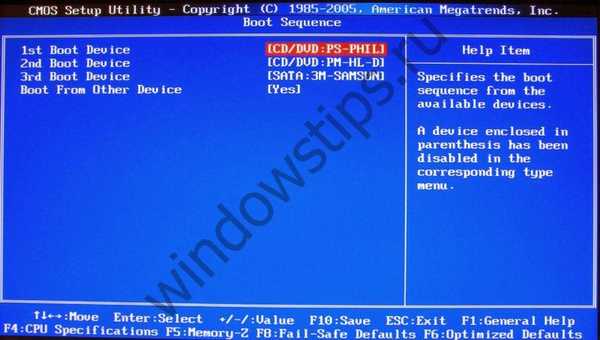
Използвайки американския Megatrends BIOS като пример, ще трябва да отидете в раздела Boot и да отворите опциите за последователност на зареждане (може да бъде приоритет на Boot Device Priority, Set Boot Priority и др.). На първо място (1st Boot Device) трябва да е вашият твърд диск - WD, Seagate и други, може да има и IDE или Sata postscript. Ако има друго устройство или Disabled, трябва да го върнете обратно към вашия диск. Когато приключите, натиснете клавиша F10 и потвърдете запазването на настройките.
Ако грешката 0xc000000f се появи отново след предприетите стъпки, след това преминете към следващата стъпка.
Възстановяване на обувки
Възстановяването при стартиране може да започне по 2 начина:
- Windows 7 - ако има инсталационен комплект за разпространение, можете да стартирате от него и да изберете Startup Recovery в опциите за възстановяване на системата..
- Windows 8 (8.1) или версия 10 - на екрана с грешки ще имате избор на действия, едно от които са допълнителни опции за възстановяване.

След като отидем в прозореца Разширени опции, трябва да започнем Recovery при стартиране. Ако този елемент не ни помогне, преминете към следващия.

Проверка на твърд диск
Отново ще трябва да отидете на екрана с разширени настройки и да изберете командния ред.
В прозореца на командата, който се показва, ще трябва да въведете следната команда:
Chkdsk / f / r - тази команда ще провери твърдия диск за грешки и ще ги поправи, ако е възможно.
Ако обаче не работи, за да отидете до прозореца на командния ред - компютърът се рестартира, замръзва или просто не се отваря, ще трябва да стартирате от инсталационния носител на Windows 8 (10) и да натиснете Shift + F10 на всеки стартов екран, необходимият прозорец на CMD ще се отвори където трябва да въведете командата по-горе.
В краен случай, ако имате сериозни съмнения относно целостта на медията, можете да извършите пълно сканиране на диска чрез помощната програма Victoria, където състоянието на диска и наличието на лоши сектори върху него ще бъдат по-точно посочени.
Сектор за обувки
Ако след предприетите действия системата отново покаже грешката 0xc000000f по време на зареждане и тя сочи към \ Boot \ BCD, тогава има голяма вероятност стартиращият сектор да бъде повреден. Причината за това може да бъде вирусна активност, повреда в системата и други фактори, от разликата в електричеството до грешките в оборудването.
За да възстановим областта за зареждане на Windows, отново трябва да влезем в прозореца на командния ред. Начините за това са посочени в последния параграф..
Първо, опитайте да възстановите предишния стартиращ сектор:
- bootrec / Fixboot - след извършване на рестартиране
Ако това не помогне, сканираме не наличието на Windows: - bootrec / scanOs
И пресъздайте областта за зареждане: - bootrec / RebuildBcd
В краен случай, ако горните действия не помогнаха, се опитваме да извършим: - Bootrec.exe / FixMbr
- bootrec.exe / nt60 всички / сила
Ако след всички стъпки не успяхте успешно да премахнете 0xc000000f и да заредите Windows, преинсталирането на системата може да ви помогне.
Приятен ден!